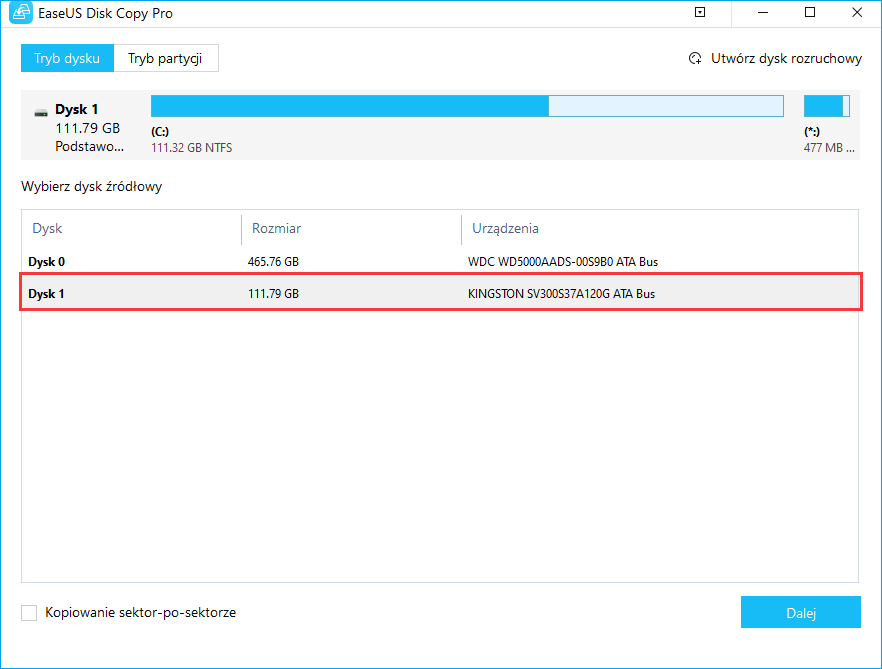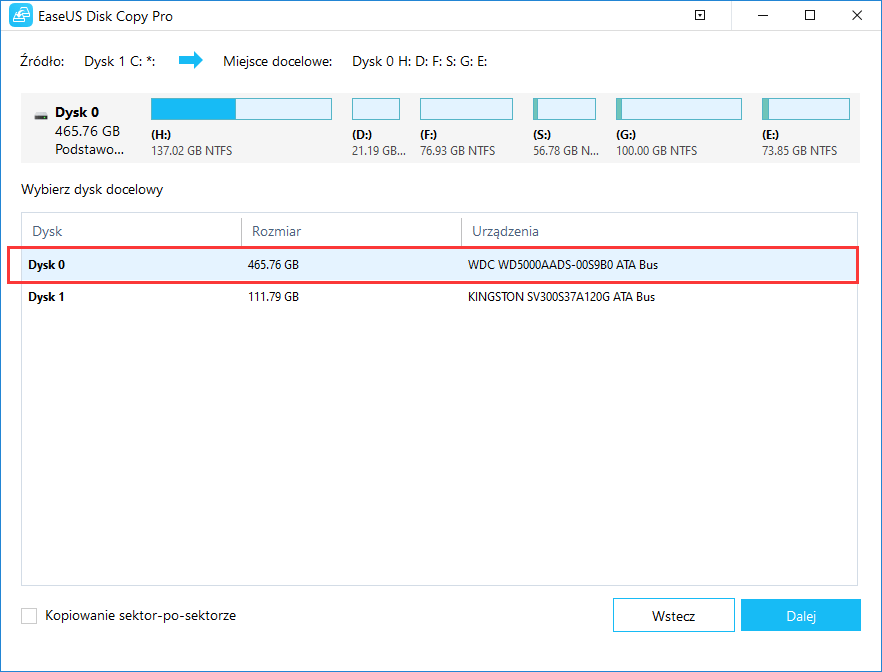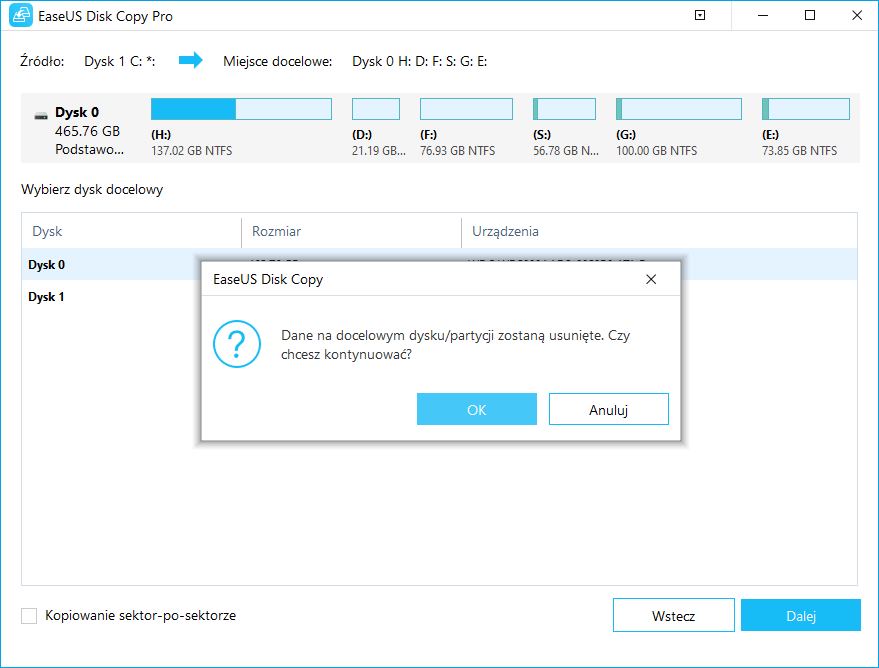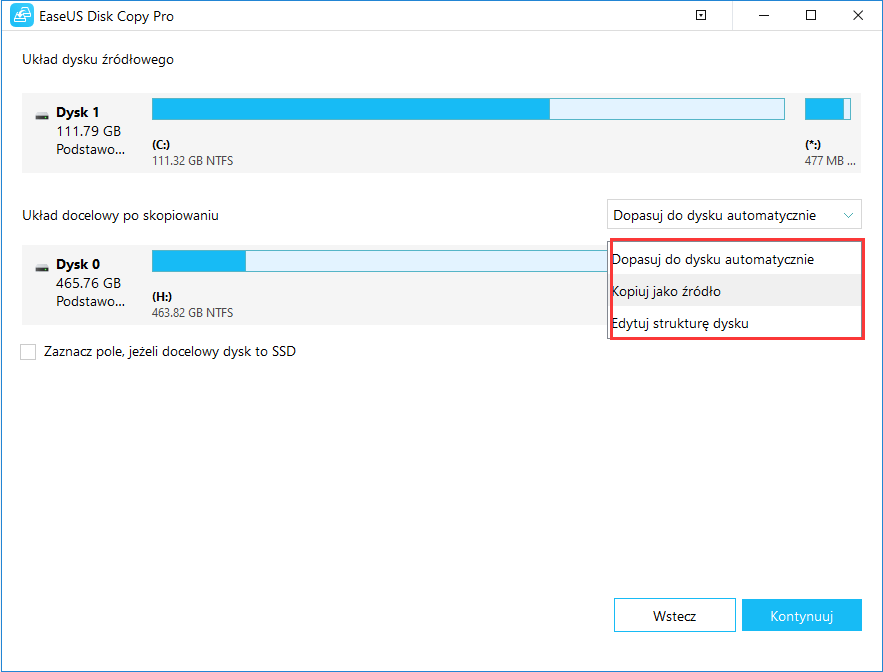Spis treści
Co jest potrzebne do sklonowania dysku twardego na większy dysk
Czy na dysku twardym często brakuje Ci miejsca, co uniemożliwia aktualizację oprogramowania, aplikacji, systemu lub przechowywanie większej ilości danych? Jeśli cierpisz z powodu tego typu rzeczy i decydujesz się na zakup nowego dysku twardego, to z pewnością jest to ogromny projekt i czasochłonna praca, aby ponownie zainstalować wszystko, zwłaszcza system operacyjny i wszystkie aplikacje na nowym dysku twardym. Na szczęście EaseUS Disk Copy może zmniejszyć obawy związane z ponowną instalacją wszystkiego na nowym dysku twardym.
Oto wszystkie najważniejsze rzeczy, które należy przygotować przed podjęciem działań w celu uaktualnienia do większego dysku twardego:
# 1. Sposób podłączenia obu dysków twardych do komputera

Jeśli używasz komputera stacjonarnego, zawsze możesz spróbować zainstalować drugi dysk obok starego dysku twardego, aby go sklonować. W przypadku laptopów niemożliwe jest zainstalowanie dwóch dysków twardych razem, dlatego należy przygotować coś w rodzaju kabla SATA-na-USB, aby podłączyć większy dysk twardy (HDD lub SSD) do laptopa przez USB. Nawiasem mówiąc, możesz również zainstalować nowy dysk w zewnętrznej obudowie dysku twardego, aby wymienić kabel USB.
# 2. Kopia EaseUS Disk Copy - najlepszy wybór do klonowania dysku
Klienci traktują EaseUS Disk Copy jako model rynku klonowania dysków. Przede wszystkim zapewnia użytkownikom najbardziej efektywny sposób klonowania nie tylko całego dysku twardego, ale także jednej partycji na drugą. Dzięki wielu wbudowanym funkcjom możesz jednym kliknięciem migrować system operacyjny, uaktualnić dysk twardy, sklonować dysk twardy na dysk SSD, a nawet wymienić uszkodzony dysk twardy bez uruchamiania systemu Windows.
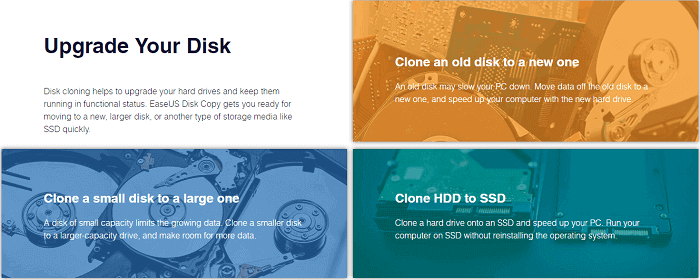
Z pomocą klonu EaseUS zbyt łatwo jest sklonować stary dysk twardy na większy.
Samouczek wideo dotyczący klonowania dysku twardego na większy dysk twardy / SSD
Aby uzyskać bezpośredni przewodnik, obejrzyj i postępuj zgodnie z tym filmem, w którym z powodzeniem sklonujesz swój dysk twardy na większy dysk twardy lub dysk SSD:
Jak sklonować dysk twardy na większy dysk za pomocą funkcji EaseUS Disk Copy
EaseUS Disk Copy jest bardzo łatwy i całkiem bezpieczny w użyciu. Za każdym razem, gdy musisz zaktualizować dysk twardy ze starego na nowy, z małego na duży lub z mechanicznego dysku twardego na stabilny dysk SSD, możesz zastosować EaseUS Disk Copy.
Postępuj zgodnie z instrukcjami, aby sklonować dysk twardy na większy bez ponownej instalacji systemu Windows i programów:
Krok 1: Pobierz, zainstaluj i uruchom EaseUS Disk Copy na swoim komputerze.
Kliknij „Tryb dysku” ”i wybierz dysk twardy, który chcesz skopiować lub sklonować. Naciśnij "Dalej" by kontynuować.
Krok 2: Wybierz dysk docelowy.
Uwaga: jeśli chcesz skopiować lub sklonować źródłowy dysk twardy, dysk docelowy powinien być co najmniej tak samo duży lub nawet większy niż dysk źródłowy.
Krok 3: Kliknij „OK”, aby potwierdzić usunięcie danych z dysku docelowego.
Krok 4: Sprawdź i edytuj układ dysku.
Jeśli dyskiem docelowym jest dysk SSD, pamiętaj o zaznaczeniu opcji, jeśli celem jest dysk SSD.
Często zadawane pytania dotyczące klonowania dysku twardego
1. Czy mogę sklonować większy dysk twardy na mniejszy dysk SSD?
Upewnij się, że używane miejsce na dysku twardym jest mniejsze niż całkowita pojemność dysku SSD. Kliknij prawym przyciskiem myszy dysk twardy w Eksploratorze Windows i wybierz opcję Właściwości. Tam sprawdzisz, ile miejsca zostało wykorzystane. Jeśli używane miejsce mieści się w pojemności dysku SSD, pobierz EaseUS Disk Copy, aby sklonować większy dysk twardy na mniejszy dysk SSD.
2. Jak zainstalować większy dysk twardy?
Po sklonowaniu mniejszego dysku twardego na większy dysk twardy możesz teraz bezpiecznie usunąć stary dysk z komputera. Następnie wymień stary dysk twardy na większy.
3. Jak sklonować dysk twardy laptopa?
Aby sklonować dysk twardy laptopa na nowy, musisz użyć kabla SATA-do-USB lub zewnętrznej obudowy dysku twardego, aby podłączyć nowy dysk do laptopa. Następnie postępuj zgodnie z powyższym przewodnikiem, aby użyć funkcji Kopiowanie dysku do sklonowania dysku twardego laptopa.
Powiązane artykuły
-
Jak ponownie zainstalować system Windows 10 na dysku SSD bez utraty licencji✅
![author icon]() Arek/2023/12/29
Arek/2023/12/29
-
Jak przenieść partycję rozruchową systemu Windows na nowy dysk
![author icon]() Arek/2023/02/27
Arek/2023/02/27
-
Najlepszy sposób na sklonowanie dysku twardego z wieloma partycjami🔥
![author icon]() Arek/2024/07/19
Arek/2024/07/19
-
Nie można przeprowadzić migracji systemu operacyjnego na inny dysk – jak to naprawić?
![author icon]() Arek/2023/09/26
Arek/2023/09/26